突如Twitterのトレンドにランクインした「フレイザー文字」をご存じですか?
記号のような見た目をしているのにSNSのハッシュタグで使用できるなんてすごい!と話題になっています。
そこで、フレイザー文字変換のやり方や出し方を紹介していきます!
- ハッシュタグで使用できるフレイザー文字とは?
- 【画像付き】ハッシュタグのドットやビックリマークの出し方
- フレイザー文字を変換できない時はどうすればいい?
- そのままコピペで使えるドット「ꓸ」ビックリマーク「ǃ」ハイフン「ー」フレイザー文字ハッシュタグ一覧(「」内コピペで使えます)
フレイザー文字を使う時の注意点や、辞書登録のやり方まで今すぐ使えるやり方をわかりやすくまとめました。
フレイザー文字とは?
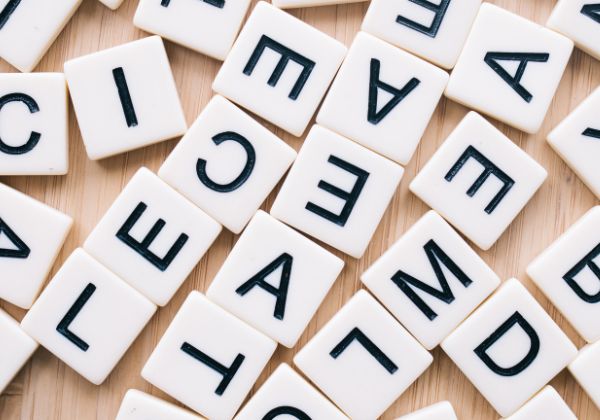
公式Twitterアカウントで「#WEST.」というハッシュタグが発信されてから、一躍有名になったフレイザー文字は、リス語(リス族の言語)を記述するために作られた文字です。
フレイザー文字は、アルファベットを180℃回転させたものや、記号のような文字で構成されています。
| ꓐ | ꓑ | ꓒ | ꓓ | ꓔ | ꓕ | ꓖ | ꓗ | ꓘ | ꓙ | ꓚ | ꓛ | ꓜ | ꓝ | ꓞ | ꓟ |
| ꓠ | ꓡ | ꓢ | ꓣ | ꓤ | ꓥ | ꓦ | ꓧ | ꓨ | ꓩ | ꓪ | ꓫ | ꓬ | ꓭ | ꓮ | ꓯ |
| ꓰ | ꓱ | ꓲ | ꓳ | ꓴ | ꓵ | ꓶ | ꓷ | ꓸ | ꓹ | ꓺ | ꓻ | ꓼ | ꓽ | ꓾ | ꓿ |
もともとリス語には文字はなく、記述をするためにイギリスの宣教師ジェームズ・フレイザーによって1915年頃に考案された文字形態なんだそうです。
フレイザー文字には他の国の文字と同じようにUnicodeが割り当てられているため、記号ではなく文字として認識されます。
イントネーションやアクセントを記すためにフレイザー文字に組み込まれた記号(表の赤文字)が、ドットに非常によく似ていて、文字として認識されるのでハッシュタグにも使用できることが話題になりました。
ハッシュタグに使用できる!
TwitterやInstagramなどのSNSでは、フレイザー文字を含むハッシュタグが使用できるようになっています。
フレイザー文字は、Unicodeに収録されているため、SNSのハッシュタグにも問題なく使用できます。
ジャニーズWESTのグループ名を「WEST.」に変更した際には、公式Twitterアカウントで「#WEST.」というハッシュタグが使用されました。
その発見は他のファンにも広がり、M!LKやHey!Say!JUMPなどのファンからも歓喜の声が上がりました。
ドットの出し方
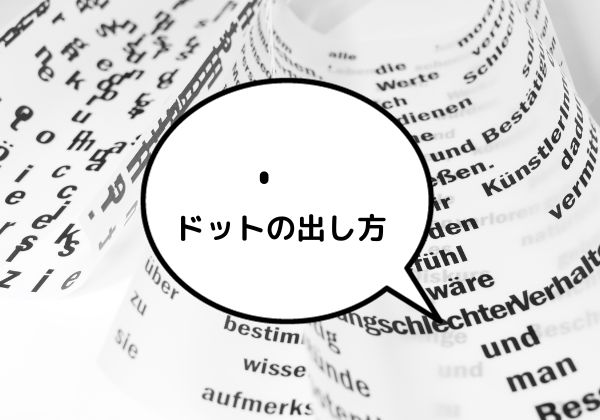
#WEST.で話題になったドットの出し方を紹介します。
フレイザー文字のドットは、パソコンのテキストエディタとスマホでも出すことができます。
これから紹介する手順でフレイザー文字を変換することができれば、どんなハッシュタグにも「.」を付けることが可能になります。
ひと手間かかりますが、グループ名と同じ表記でハッシュタグがつけられるのはとてもうれしいですよね。
パソコンでのドットの出し方
パソコンのテキストエディタでの出し方は以下の手順で行います。
今回はWordで試してみました。
Googleのドキュメントでの変換はできませんでした。
UnicodeのU+A4F8と入力し、Altとxを押すと変換されます。
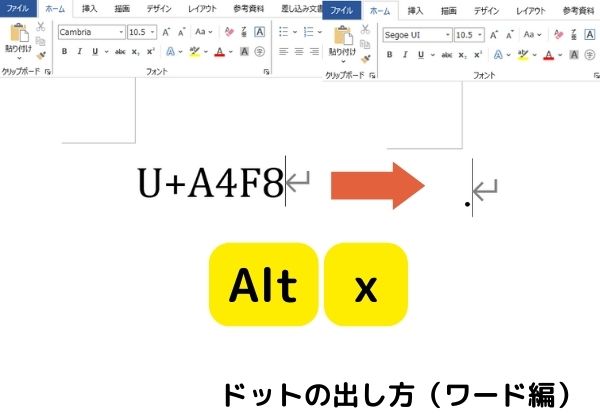
エディタに表示されたフレイザー文字をコピペすれば、SNSのハッシュタグに使用できます。
スマホでのドットの出し方
ハッシュタグで使用できる.を出すためには、「リス語」という言語を使用できるようにする必要があります。
「設定」→「言語」設定の画面に入り、「キーボードを追加」を押します。
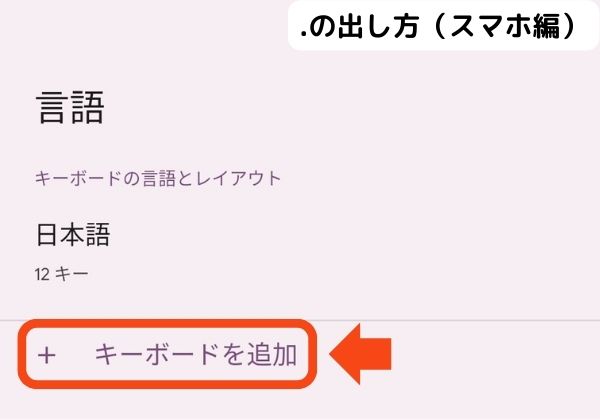
言語の中から「リス語」を選択します。
検索窓からでも検索できます。
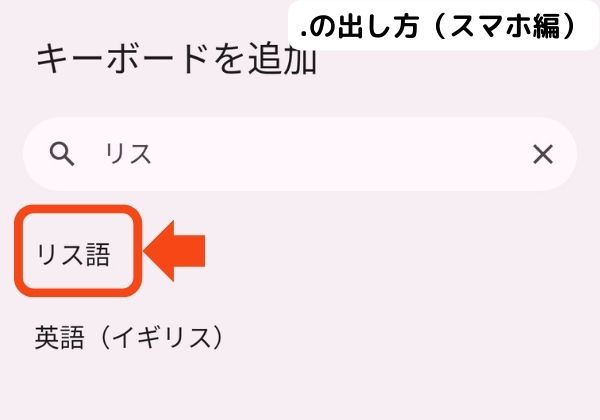
言語切り替えのアイコン(地球儀マーク)をタップして、LI-SU語にします。
その後、上矢印をタップします。
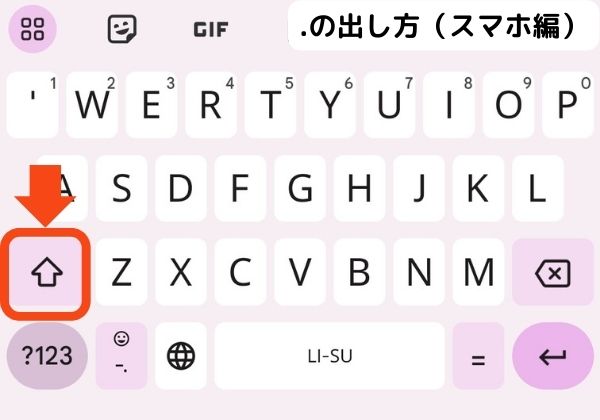
赤く囲んだ文字がハッシュタグで使用できるフレイザー文字の.です。
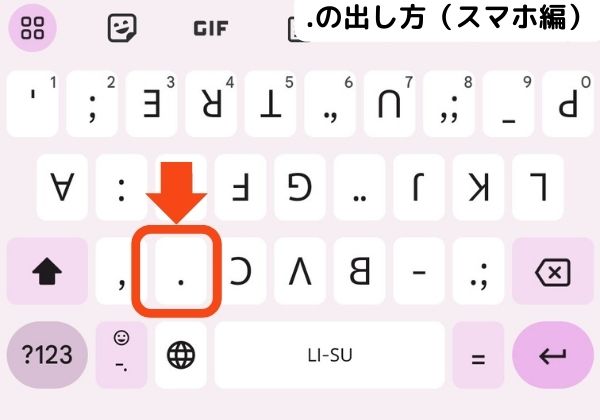
スマホの言語登録が完了すれば、英語やローマ字と同じように入力に使用することができます。
ビックリマークの出し方

ハッシュタグで使用できるビックリマークの出し方を紹介します。
!はスマホでは変換が出来ない文字のため、パソコンで変換した物をコピペすることで使用できるようになります。
今回はWordで試してみました。Wordでは変換可能です。
.同様、Googleのドキュメントでの変換はできませんでした。
!のUnicodeはU+01C3と入力し、Altとxを押すと変換されます。
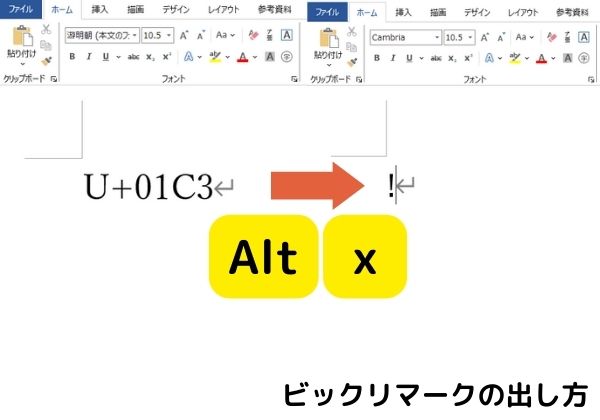
変換された!をコピペすることでハッシュタグで!を使用できるようになります。
一見すると!に見えるǃはフレイザー文字ではなくIPA歯茎吸着音記号の178に登録されている文字です。
スマホやWebの検索窓では出すことができません。
ハッシュタグで使用したいときは、スマホの辞書登録をすると簡単に使用することが可能になります。
変換できない時はどうすればいい?
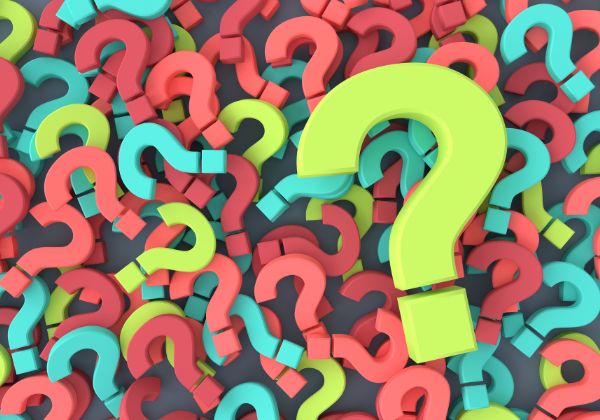
パソコンやスマホを使って.や!が変換できない時は、すでに投稿されている文字をコピペすれば使用することができます。
いちいちコピペをしたり、言語を変えて入力するのを面倒に感じる時などは、単語登録が便利です。
スマホの辞書機能を活用して単語登録を行うととても簡単にフレイザー文字を含むハッシュタグを使えるようになります。
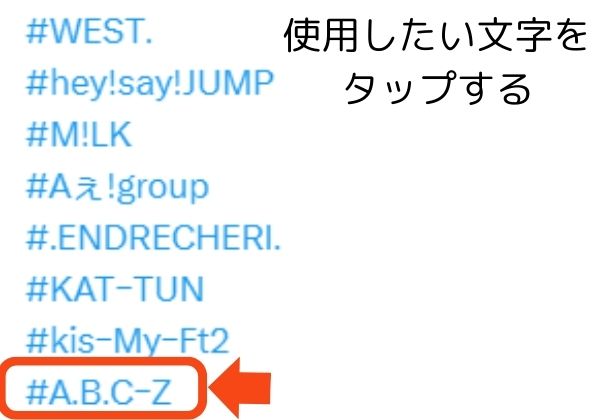
リンクが貼られて青い表示になっているものをタップします。
今回は#A.B.C-Zを辞書登録してみます。
コピーを押すと青くなっている部分がクリップボードにコピーされます。
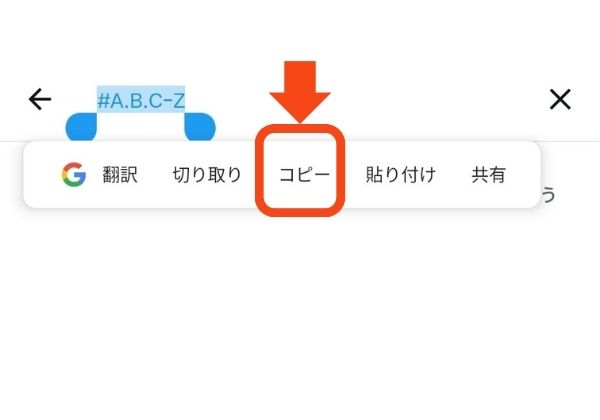
スマホの設定画面内になる「辞書に追加」をタップし辞書を登録します。
単語:よみ仮名
ショートカットオプション:#A.B.C-Zをペーストします。
これで登録完了です。
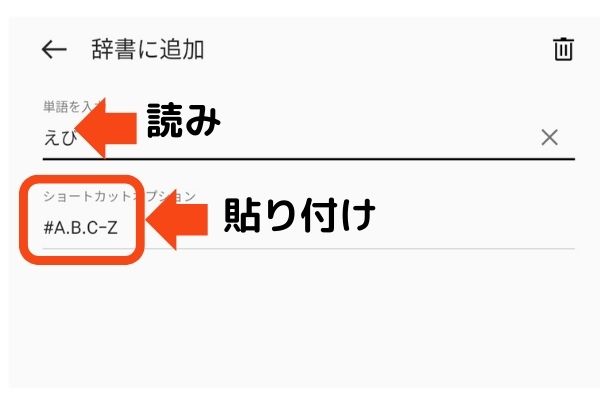
X(Twitter)の投稿画面で、実際に「えび」と打ち込んでみたところ、ちゃんと入力が出来ました。
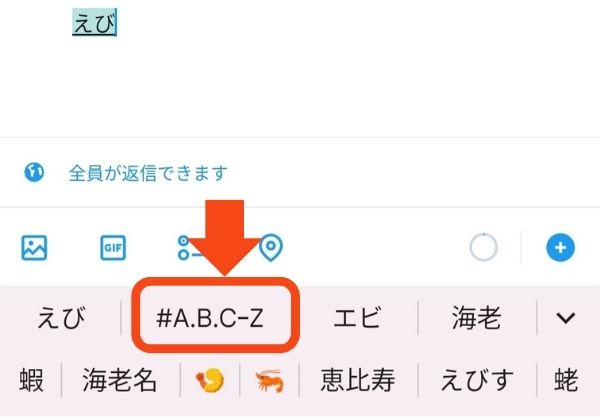
よく使う言葉やハッシュタグはこうして辞書登録しておくと、時短でハッシュタグを入力することが可能になります。
コピペで使えるフレイザー文字ハッシュタグ一覧

以下の文字をコピペすることで、SNSでのハッシュタグ投稿に使用することができます。
| 記号 | 表記 | 正式名称 | Unicode |
|---|---|---|---|
| ドット | ꓸ | フレイザー文字 | U+A4F8 |
| ビックリマーク | ǃ | IPA歯茎吸着音記号178 | U+01C3 |
| ハイフン | ー | Halfwidth Katakana-Hiragana Prolonged Sound Mark | U+FF70 |
X(Twitter)でよく使用されているハッシュタグ一覧です。コピペして使用することができます。
- #WESTꓸ
- #heyǃsayǃJUMP
- #MǃLK
- #Aぇǃgroup
- #ꓸENDRECHERIꓸ
- #KATーTUN
- #kisーMyーFt2
- #AꓸBꓸCーZ
- #GoǃGoǃKids
今まで!や-はハッシュタグでは使用できなかったので、正式名称でハッシュタグを使えるのはとても嬉しいですよね。
フレイザー文字を使用するときの注意点

フレイザー文字を使用するときの注意点として以下のような点が挙げられます。
- 広く知れ渡っている文字ではないため、活用できない場合がある
- 媒体によっては変換されず文字化けする可能性もある
- 浸透するまでに時間がかかる
- 併用がおすすめ
- 本来の意味との差異がある可能性もある
- 公式が採用するかはわからない
今回紹介したハッシュタグに使用できる文字や記号は、ドットのように見えるだけで、本来は違う意味を持つ文字です。
公式SNSが採用してくれるかどうかは、アーティスト次第になるのでしょう。
日本で常用されていない文字ですから、広く多くの人に理解されるには時間がかかることも予想できます。
今まで浸透しているハッシュタグと併用して、情報の取り逃がしがないように対策するなど工夫して活用することが必要です。
フレイザー文字変換のやり方!ドットやビックリマークの出し方を紹介!まとめ

今回はハッシュタグで使用できるフレイザー文字変換のやり方について紹介してきましたがいかがでしたか?
#WEST.で一躍有名になったフレイザー文字はリス語を記述するためにフレイザーさんという宣教師によって作られた歴史があったことも勉強になりました。
!(ビックリマーク)や-(ハイフン)は正確にはフレイザー文字ではなく、他の言語に割り当てられたUnicodeを持つ文字だということもわかりました。
文字として認識されるため、ハッシュタグで記号のように区切られることなく使えるんですね。
変換のやり方や辞書登録の方法なども紹介しましたので、ぜひ参考にしていただけると嬉しいです。

コメント